ਸੈਮਸੰਗ ਸਮਾਰਟਫੋਨ ਦੀ ਵੱਡੀ ਬਹੁਗਿਣਤੀ Galaxy ਇਸ ਦੇ ਡਿਸਪਲੇ ਵਿੱਚ ਕੁਝ ਕੱਟਆਉਟ ਜਾਂ ਘੱਟੋ-ਘੱਟ ਇੱਕ ਮੋਰੀ ਹੈ ਜੋ ਸੈਲਫੀ ਕੈਮਰਾ ਰੱਖਦਾ ਹੈ। ਪਰ ਕੀ ਤੁਸੀਂ ਜਾਣਦੇ ਹੋ ਕਿ ਤੁਸੀਂ ਵਿਅਕਤੀਗਤ ਐਪਲੀਕੇਸ਼ਨਾਂ ਦੇ ਅਨੁਸਾਰ ਇਸ ਡਿਜ਼ਾਈਨ ਵਿਸ਼ੇਸ਼ਤਾ ਨੂੰ ਬਦਲ ਸਕਦੇ ਹੋ? ਇੱਥੇ ਉਹ ਸਭ ਕੁਝ ਹੈ ਜੋ ਤੁਹਾਨੂੰ ਇਸ ਬਾਰੇ ਜਾਣਨ ਦੀ ਲੋੜ ਹੈ।
ਜੇਕਰ ਤੁਸੀਂ ਦੇਖਦੇ ਹੋ ਕਿ ਕੁਝ ਐਪਸ ਵਿੱਚ ਸੈਲਫੀ ਕੈਮਰੇ ਲਈ ਜਗ੍ਹਾ ਤੁਹਾਨੂੰ ਪਰੇਸ਼ਾਨ ਕਰਦੀ ਹੈ, ਤਾਂ ਤੁਸੀਂ ਇਸਨੂੰ ਹਮੇਸ਼ਾ-ਚਾਲੂ ਨੋਟੀਫਿਕੇਸ਼ਨ ਬਾਰ ਦੇ ਪਿੱਛੇ ਲੁਕਾ ਸਕਦੇ ਹੋ, ਪਰ ਇਹ ਬਿਹਤਰ ਤੋਂ ਬਦਤਰ ਹੋਵੇਗਾ। ਦੂਜਾ ਵਿਕਲਪ ਇਸ ਨੂੰ ਕਾਲੇ ਦੇ ਪਿੱਛੇ ਲੁਕਾਉਣਾ ਹੈ, ਪਰ ਇਹ ਘੱਟ ਘੁਸਪੈਠ ਵਾਲਾ ਹੈ, ਭਾਵੇਂ ਇਹ ਵੀਡੀਓ ਦੇਖਣਾ ਜਾਂ ਐਪਲੀਕੇਸ਼ਨਾਂ ਵਿੱਚ ਸਮੱਗਰੀ ਦੀ ਖਪਤ ਕਰਨਾ ਵਧੇਰੇ ਸੁਵਿਧਾਜਨਕ ਹੈ। ਬੇਸ਼ੱਕ, ਇਹ ਤੁਹਾਨੂੰ ਪੂਰੇ ਡਿਸਪਲੇ ਦਾ ਆਕਾਰ ਖੋਹ ਲੈਂਦਾ ਹੈ, ਪਰ ਜੇਕਰ ਤੁਹਾਨੂੰ ਕੋਈ ਇਤਰਾਜ਼ ਨਹੀਂ ਹੈ, ਤਾਂ ਧਿਆਨ ਭਟਕਾਉਣ ਵਾਲਾ ਕੱਟ-ਆਊਟ ਹੁਣ ਪ੍ਰਦਰਸ਼ਿਤ ਨਹੀਂ ਹੋਵੇਗਾ। ਬੇਸ਼ੱਕ, ਅਸੀਂ ਇਸ ਫੰਕਸ਼ਨ ਨੂੰ One UI ਸੁਪਰਸਟਰਕਚਰ ਲਈ ਦੇਣਦਾਰ ਹਾਂ।
ਤੁਹਾਡੀ ਦਿਲਚਸਪੀ ਹੋ ਸਕਦੀ ਹੈ
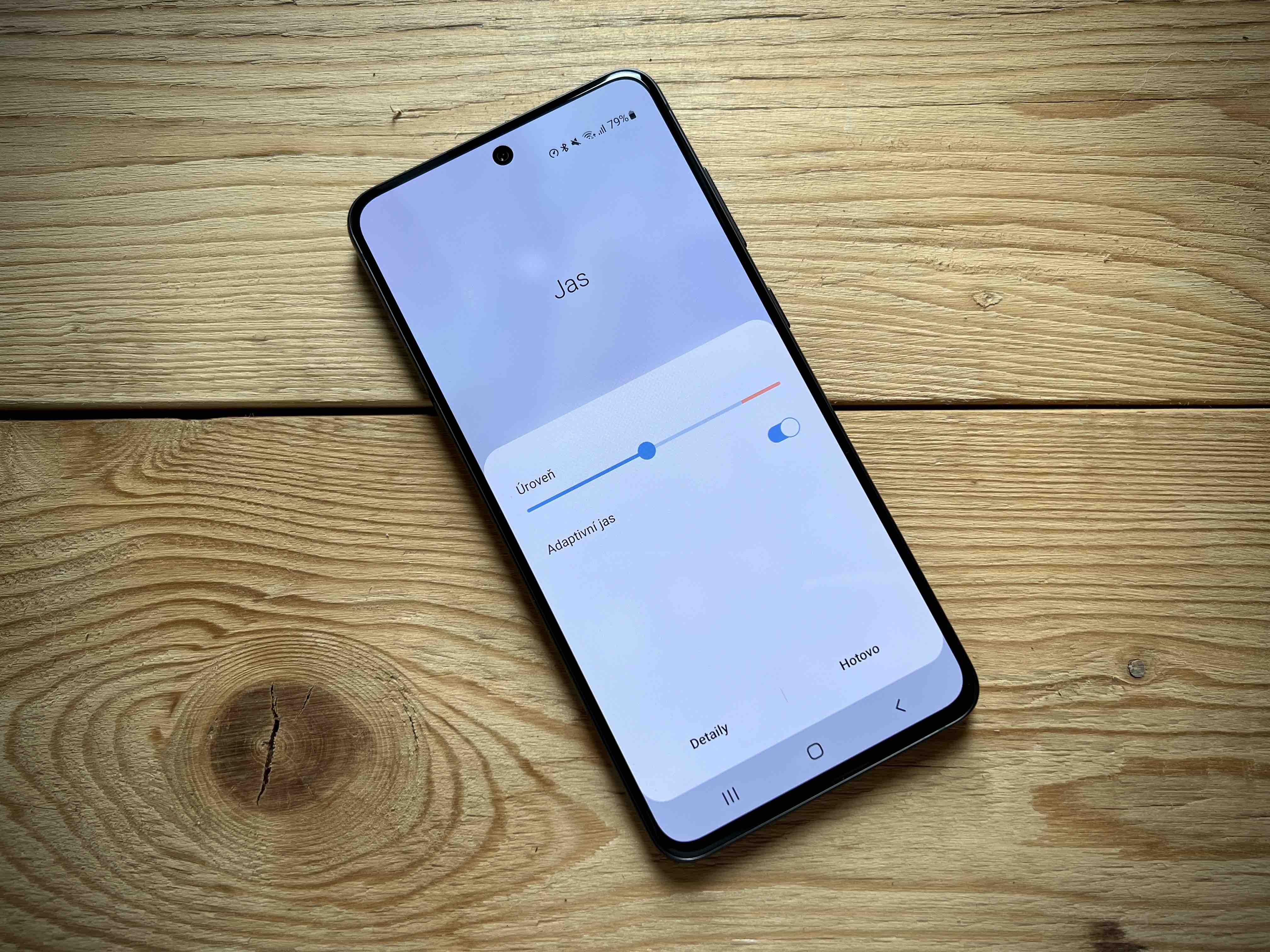
ਸੈਮਸੰਗ 'ਤੇ ਡਿਸਪਲੇਅ ਵਿੱਚ ਕੱਟਆਊਟ ਨੂੰ ਕਿਵੇਂ ਲੁਕਾਉਣਾ ਹੈ
- ਇਸਨੂੰ ਖੋਲ੍ਹੋ ਨੈਸਟਵੇਨí.
- ਇੱਕ ਪੇਸ਼ਕਸ਼ ਚੁਣੋ ਡਿਸਪਲੇਜ.
- ਹੇਠਾਂ ਸਕ੍ਰੋਲ ਕਰੋ ਅਤੇ 'ਤੇ ਟੈਪ ਕਰੋ ਪੂਰੀ ਸਕ੍ਰੀਨ ਐਪਲੀਕੇਸ਼ਨ.
- ਇੱਥੇ, ਹੇਠਾਂ ਸੱਜੇ ਪਾਸੇ ਵਿਕਲਪ 'ਤੇ ਸਵਿਚ ਕਰੋ ਕੈਮਰਾ ਕੱਟਆਉਟ.
ਹੁਣ ਤੁਸੀਂ ਆਪਣੀ ਡਿਵਾਈਸ 'ਤੇ ਸਥਾਪਿਤ ਐਪਸ ਦੀ ਚੋਣ ਕਰ ਸਕਦੇ ਹੋ ਜਿਨ੍ਹਾਂ ਨੂੰ ਤੁਸੀਂ ਵਿਊਪੋਰਟ ਨੂੰ ਲੁਕਾਉਣਾ ਚਾਹੁੰਦੇ ਹੋ। ਜੇ ਤੁਸੀਂ ਸੋਚ ਰਹੇ ਹੋ ਕਿ ਚੋਣ ਦਾ ਕੀ ਅਰਥ ਹੈ ਆਕਾਰ ਅਨੁਪਾਤ, ਇਹ ਪੁਰਾਣੀਆਂ ਐਪਲੀਕੇਸ਼ਨਾਂ ਜਾਂ ਉਹਨਾਂ ਲਈ ਹੈ ਜੋ ਵੱਡੇ ਡਿਸਪਲੇ ਅਤੇ ਐਪਲੀਕੇਸ਼ਨਾਂ ਲਈ ਪੂਰੀ ਤਰ੍ਹਾਂ ਅਨੁਕੂਲ ਨਹੀਂ ਹਨ ਜੋ ਕਈ ਵੱਖ-ਵੱਖ ਪਹਿਲੂ ਅਨੁਪਾਤ ਦੇ ਨਾਲ ਵੀਡੀਓ ਸਮੱਗਰੀ ਪ੍ਰਦਾਨ ਕਰਦੇ ਹਨ। ਇਸ ਲਈ, ਜੇਕਰ ਕੋਈ ਐਪਲੀਕੇਸ਼ਨ ਇੱਥੇ ਸਥਿਤ ਹੈ, ਤਾਂ ਤੁਸੀਂ ਇਸਦੇ ਵਿਵਹਾਰ ਨੂੰ ਨਿਰਧਾਰਤ ਕਰ ਸਕਦੇ ਹੋ, ਕੀ ਇਹ ਮੌਜੂਦਾ ਦ੍ਰਿਸ਼ ਵਿੱਚ ਰਹਿਣਾ ਚਾਹੀਦਾ ਹੈ ਜਾਂ ਪੂਰੇ ਡਿਸਪਲੇ ਵਿੱਚ ਫੈਲਾਉਣਾ ਚਾਹੀਦਾ ਹੈ। Netflix ਦੇ ਨਾਲ, ਉਦਾਹਰਨ ਲਈ, ਤੁਸੀਂ ਇੱਥੇ ਚੁਣ ਸਕਦੇ ਹੋ ਕਿ ਤੁਸੀਂ ਵੀਡੀਓਜ਼ ਨੂੰ ਕਿਵੇਂ ਪ੍ਰਦਰਸ਼ਿਤ ਕਰਨਾ ਚਾਹੁੰਦੇ ਹੋ।









